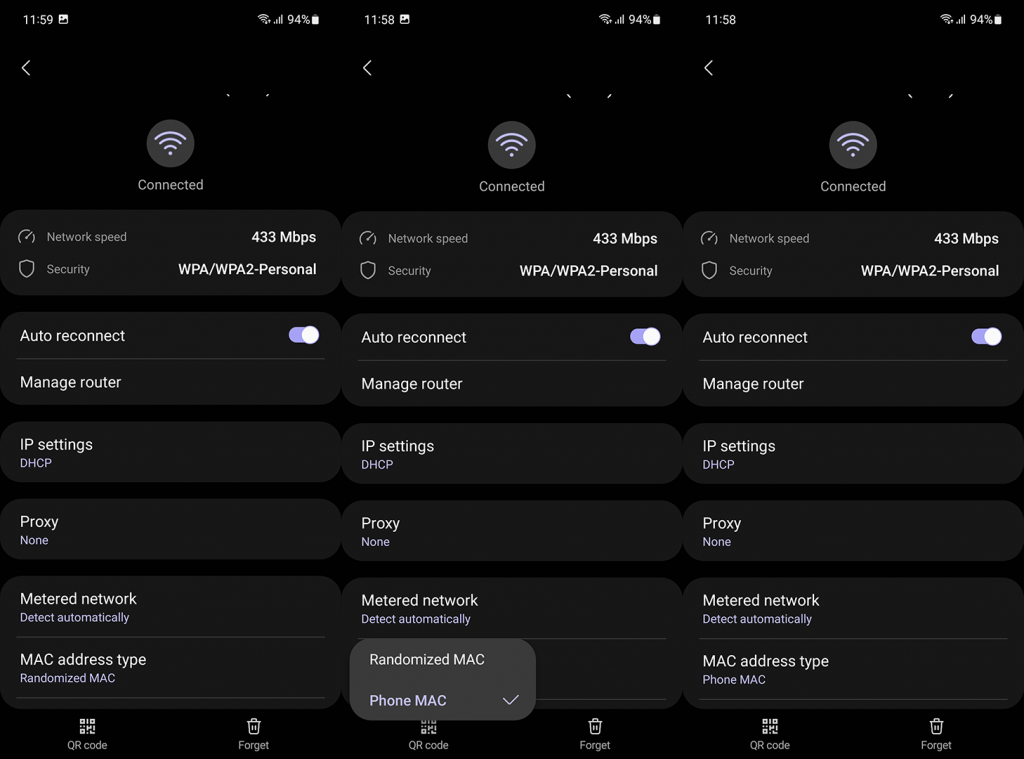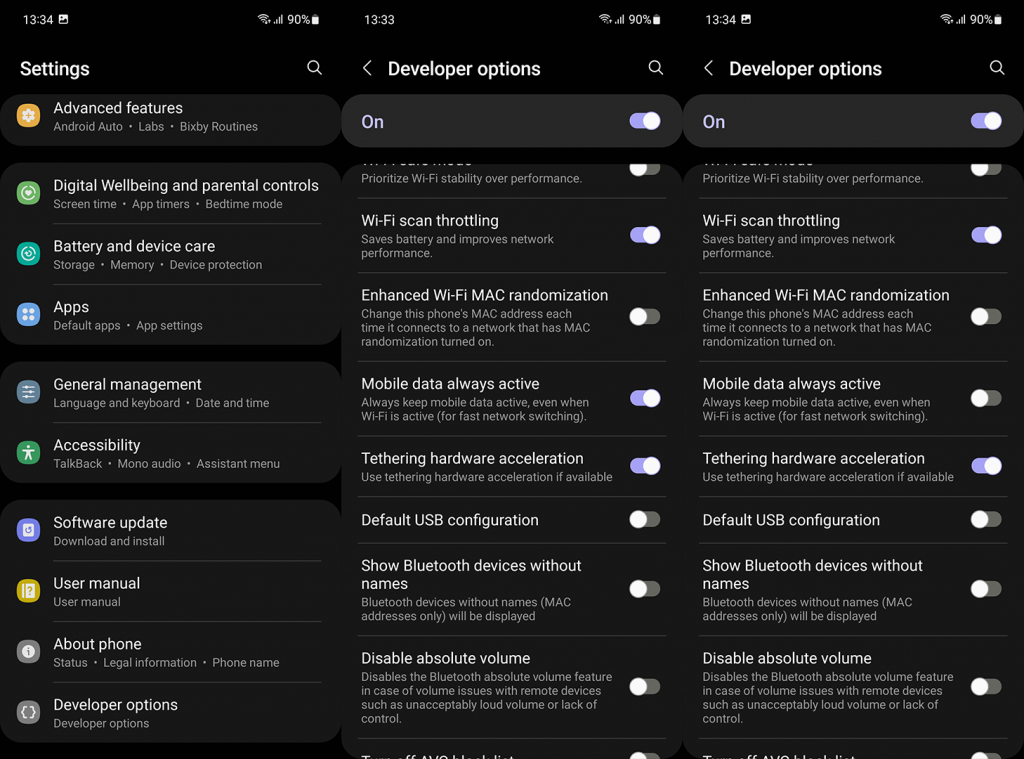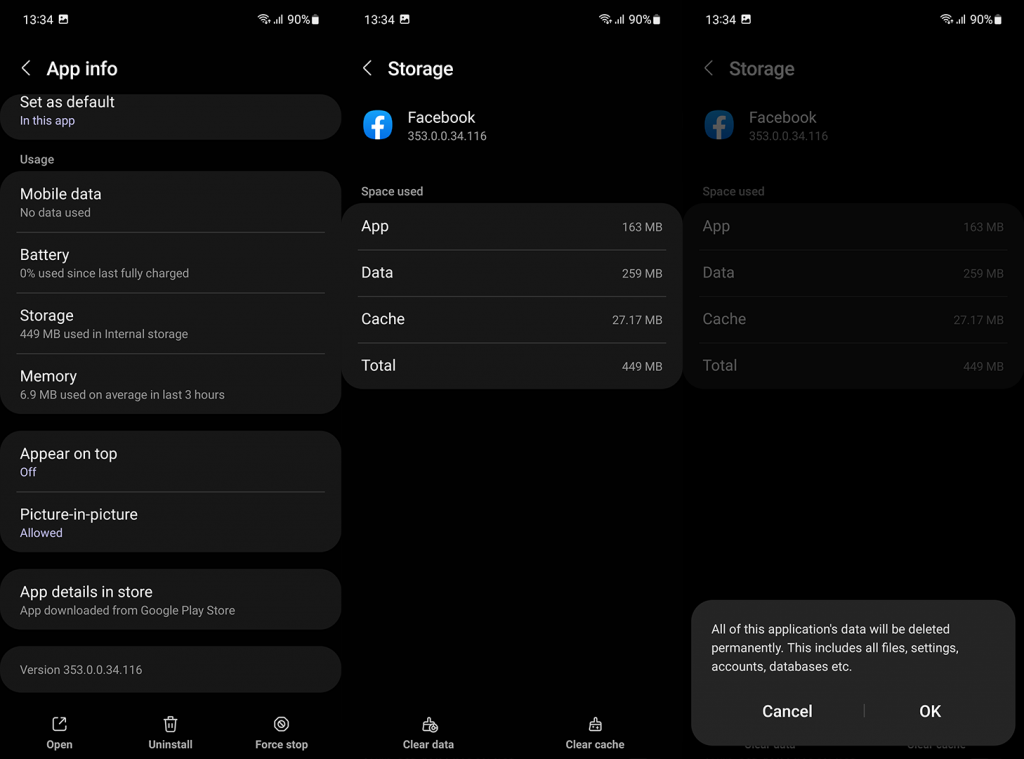Facebook heeft de afgelopen jaren veel veranderingen doorgemaakt, zowel het bedrijf als de dienst. Het viel een beetje uit de gratie, maar het is nog steeds een absolute eenheid van een platform en veel gebruikers vertrouwen er dagelijks op. En terwijl we wachten om te zien wat er gaat komen uit deze VR-droomfabriek (of nachtmerrie), kunnen we de huidige problemen niet negeren. Sommige gebruikers melden dat Facebook niet werkt op wifi, maar dat het prima werkt op mobiele data. Als dat bij jou ook het geval is, bekijk dan de onderstaande stappen.
Inhoudsopgave:
- Controleer het netwerk
- Controleer machtigingen
- Wis lokale gegevens van Facebook
- Facebook opnieuw installeren
- Gebruik voorlopig een wikkel
Wat is er mis met Facebook dat niet laadt?
Als Facebook niet laadt op Wi-Fi maar zonder problemen werkt op mobiele data, raden we aan om naar Instellingen > Apps > Facebook > Mobiele data en Wi-Fi te gaan en Wi-Fi-toegang toe te staan. Probeer ook uw toegewezen MAC-adres in te stellen als Apparaat en niet Gerandomiseerd.
Als dat niet helpt, wis dan de lokale gegevens of installeer Facebook opnieuw. Uiteindelijk, als niets werkt, ga dan terug naar een oudere versie via een APK of gebruik voorlopig gewoon een wrapper-app.
1. Controleer het netwerk
Voordat u iets anders doet, moet u ervoor zorgen dat Facebook niet opnieuw offline is. Het is vrij zeldzaam en de overgang naar de Meta Facebook/Instagram-fase is voltooid, maar het is nog steeds een mogelijkheid. Je kunt hier zien of Facebook offline is .
Zodra u hebt vastgesteld dat Facebook en bijbehorende services inderdaad zonder problemen werken voor andere gebruikers, moet u uw eigen netwerk controleren. Test het netwerk in andere apps en kijk of de inhoud wordt geladen of niet.
Zorg ervoor dat u de verbinding verbreekt en opnieuw verbinding maakt met uw wifi-netwerk. U kunt het ook vergeten en opnieuw verbinding maken met het wachtwoord.
Als dat niet helpt, start u uw router en uw telefoon opnieuw op. Sommige gebruikers vermelden dat er een conflict is met het MAC-adres en dat u zich moet houden aan de MAC van het apparaat. U kunt deze instellingen wijzigen door deze instructies te volgen:
- Open instellingen.
- Selecteer Verbindingen en open Wi-Fi .
- Tik op het tandwielpictogram naast uw netwerk om de netwerkinstellingen te openen .
- Gebruik de opties en zoek naar het type MAC-adres .
- Wijzig de optie Mac-adrestype in Phone MAC (of Gebruik apparaat-MAC) in plaats van Randomized MAC.
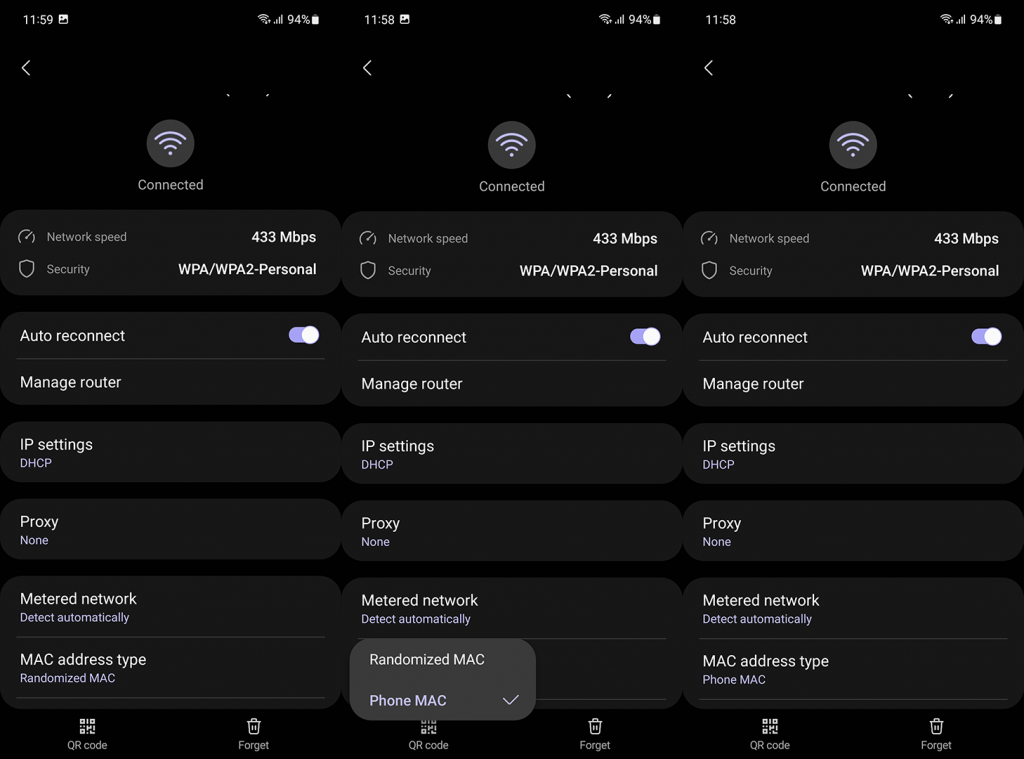
U kunt ook ontwikkelaarsopties inschakelen en zoeken naar de optie Mobiele gegevens altijd actief . Zodra u het hebt gevonden, schakelt u het uit.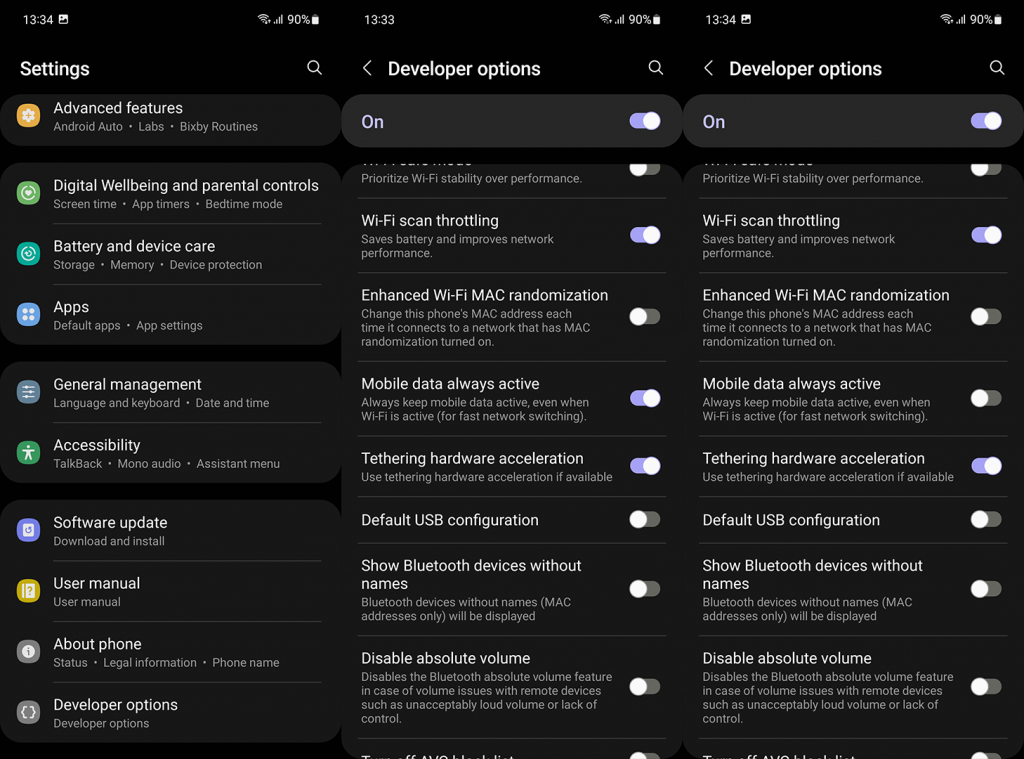
Als dat niet heeft geholpen en Facebook werkt nog steeds niet via wifi, probeer dan de volgende stap.
2. Controleer machtigingen
Als we het in dit geval over machtigingen hebben, hebben we het niet over reguliere machtigingen (opslag, microfoon, camera, etc.) maar over de instellingen voor wifi en mobiele data. Sommige Android-skins op recente Android-versies hebben geen optie om wifi uit te schakelen. Maar sommigen wel.
Wat u dus moet doen, is naar Apps-instellingen navigeren en deze optie uitschakelen. Dit is wat u moet doen:
- Instellingen openen .
- Tik op Apps .
- Vouw Alle apps uit en open Facebook vanuit de lijst.
- Tik op Mobiele data en wifi .
- Schakel wifi in .
3. Wis lokale gegevens van Facebook
Als de vorige stappen zijn mislukt, raden we aan om lokale gegevens uit de app te wissen. Facebook voor draagbare apparaten neemt notoir veel opslagruimte in beslag in de veronderstelling dat dit het laden van inhoud zal versnellen. U moet het echter regelmatig schoonmaken, omdat het na verloop van tijd volledig het tegenovergestelde zal doen - de app en uw telefoon daarbij vertragen.
Ga als volgt te werk om lokale gegevens uit de Facebook-app te wissen:
- Navigeer opnieuw naar Instellingen > Apps > Alle apps > Facebook .
- Opslag openen .
- Tik op Gegevens wissen .
- Bevestig en start uw apparaat opnieuw op.
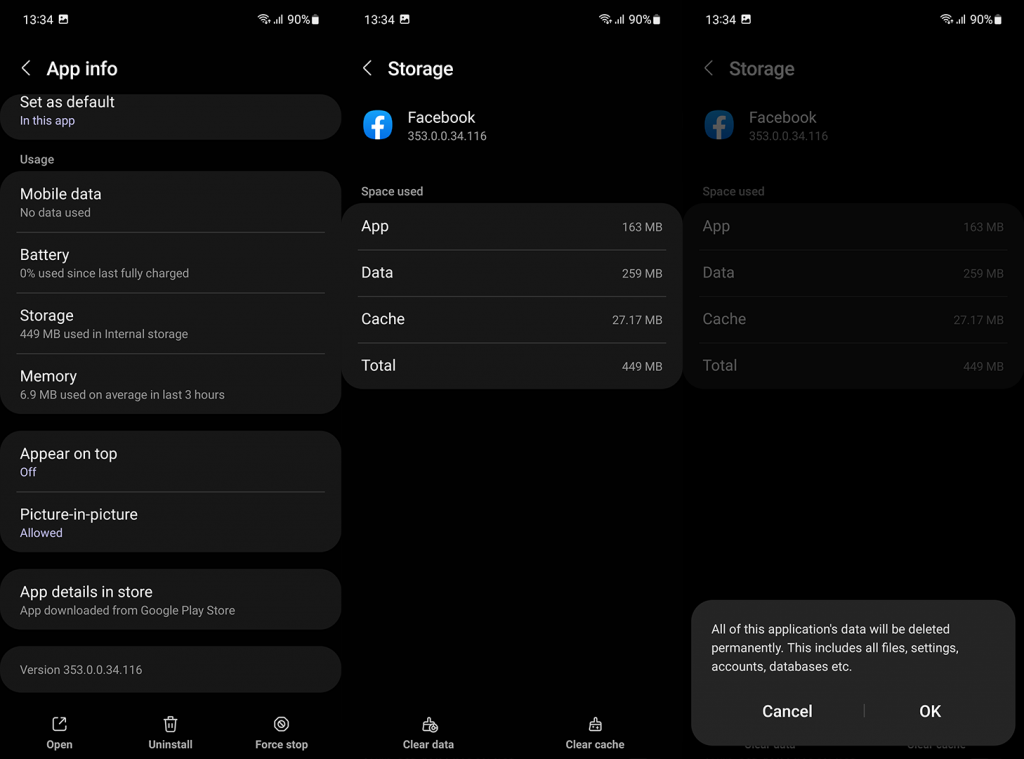
- Meld u aan bij uw Facebook-account en controleer op verbeteringen.
4. Installeer Facebook opnieuw
Als de vorige stap is mislukt, kunt u de herinstallatie proberen. Hoewel het wissen van lokale gegevens bijna hetzelfde doet als opnieuw installeren, is het het proberen waard en op dit moment heb je niet veel te verliezen. Nadat je Facebook opnieuw hebt geïnstalleerd, controleer je de instellingen voor mobiele data en wifi opnieuw, zoals uitgelegd in de tweede stap.
Ga als volgt te werk om Facebook opnieuw te installeren vanuit de Play Store:
- Play Store openen .
- Zoek Facebook en open de app.
- Tik op Verwijderen .
- Start je Android opnieuw op.
- Installeer Facebook opnieuw vanuit de Play Store .
5. Gebruik voorlopig een wikkel
Tot slot, als Facebook nog steeds niet werkt op wifi, kun je het altijd proberen met een alternatieve app. We zijn ons ervan bewust dat Facebook Lite en vergelijkbare wrapper-apps niet alle functies hebben die de officiële app heeft, maar dit is een tijdelijke oplossing.
De kans is groot dat de huidige versie een bug bevat en je kunt overschakelen naar een wrapper of proberen terug te draaien naar een oudere Facebook-versie via een APK.
De meest populaire Facebook-wrappers zijn Facebook Lite ( Play Store ), Friendly Social Browser ( Play Store ) en Phoenix – Facebook & Messenger ( Play Store ).
Als alternatief kunt u, zoals we al zeiden, een Facebook APK downloaden en sideloaden van APK Mirror. De volledige procedure hebben we uitgelegd in stap 5 van dit artikel .
Dat zou het moeten doen. Bedankt voor het lezen en vergeet niet om uw gedachten, vragen of suggesties met ons te delen in de opmerkingen hieronder. We kijken ernaar uit van u te horen.
6. Neem contact op met Facebook
Als geen van de methoden werkt, is uw Facebook mogelijk tijdelijk of permanent uitgeschakeld. Daarom werkt deze op geen van de apparaten. Uw Facebook-ID kan worden geblokkeerd als u het Facebook-beleid schendt. Soms kan Facebook echter ook fouten maken door het tijdelijk uit te schakelen. U kunt contact opnemen met Facebook-ondersteuning en hen vragen het account op te halen.